用Photoshop用久了發現裁切工具不見了怎麼辦?說起來少見,也不是沒有這個問題,別擔心工具不見,你只需要找到他就可以復原了,先說結論,你只要找到上方工具列即可。
內容目錄
裁切工具的意義是什麼?
基本上一般智慧型手機普遍都有裁切照片功能,相當方便,裁切的意義是什麼?那就是把邊緣不要的裁切掉只留下重點,就是這麼簡單。
在Photoshop裡的裁切工具不見怎麼辦?
不用擔心,不管是Photoshop還是Illustrator等,只要是軟體,它裡面都會有設定的東西可以讓你找出來。
Step1.打開Photoshop軟體
右邊的圖片每一年的圖案都不一樣,像我使用Photoshop 2020 版本,這個比較算是合成圖片,近幾年所呈現的圖片都相當不錯,其中比較喜歡2016年版本的圖使用到邊洛斯三角形,也有看過國外藝術家也有去挑戰2016年的三角形合成。
延伸閱讀《燒腦神作的矛盾圖形是怎麼辦到的?4步驟輕易完成矛盾圖形的三角形》
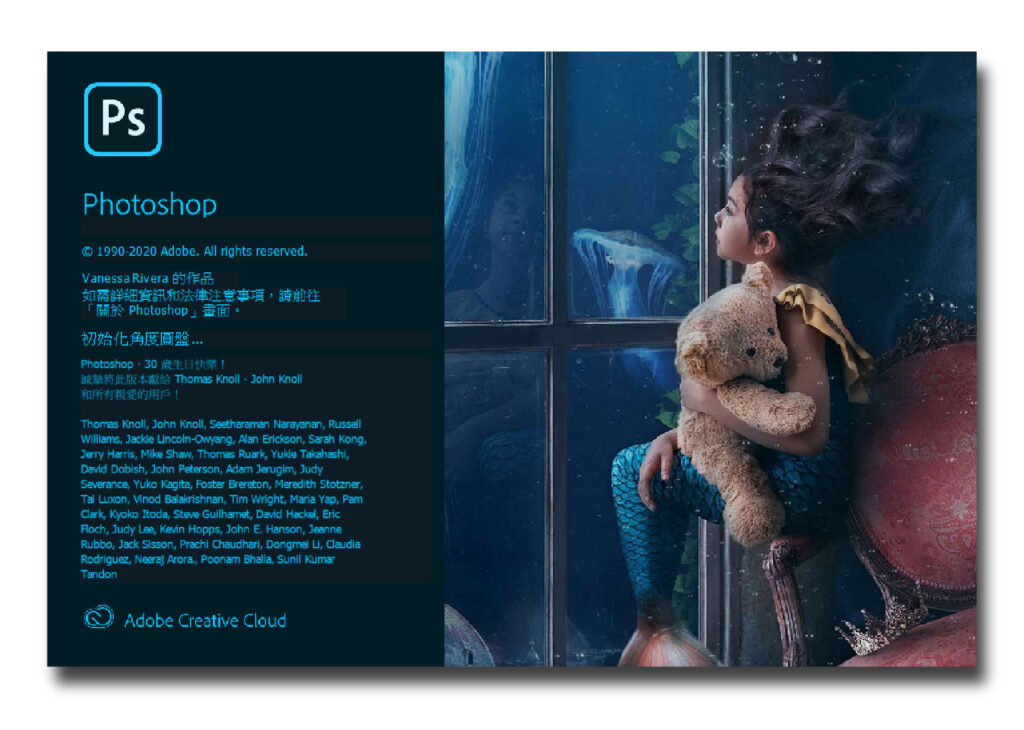
Step2.尋找上方的工具列點擊編輯後,再點擊工具列。
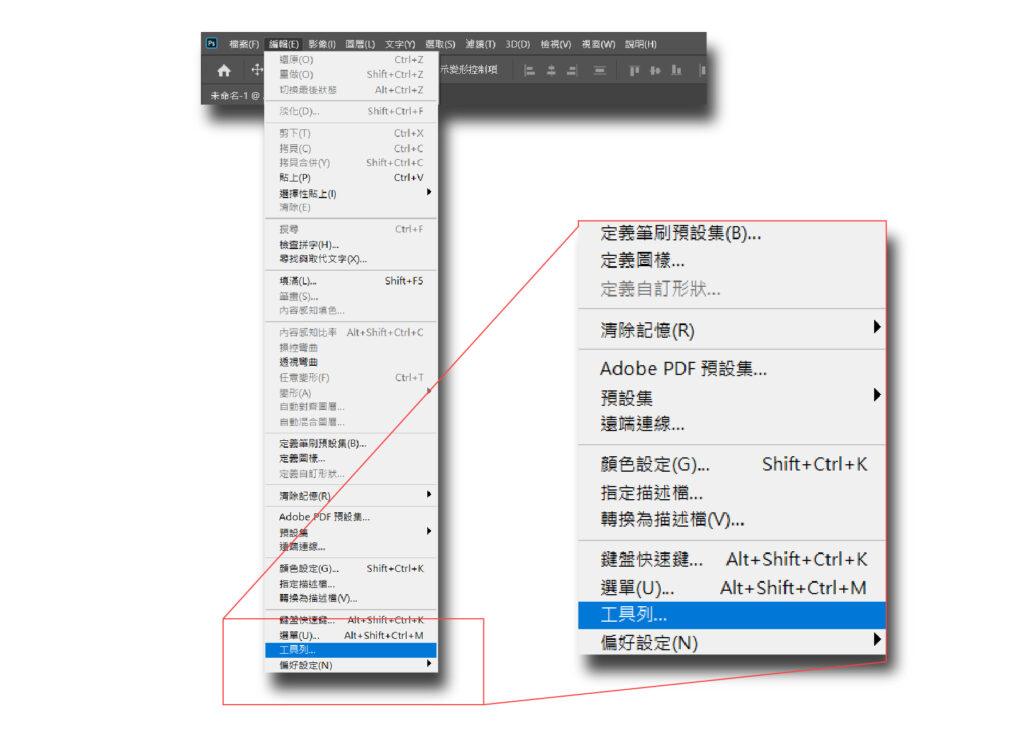
Step3.出現對話框
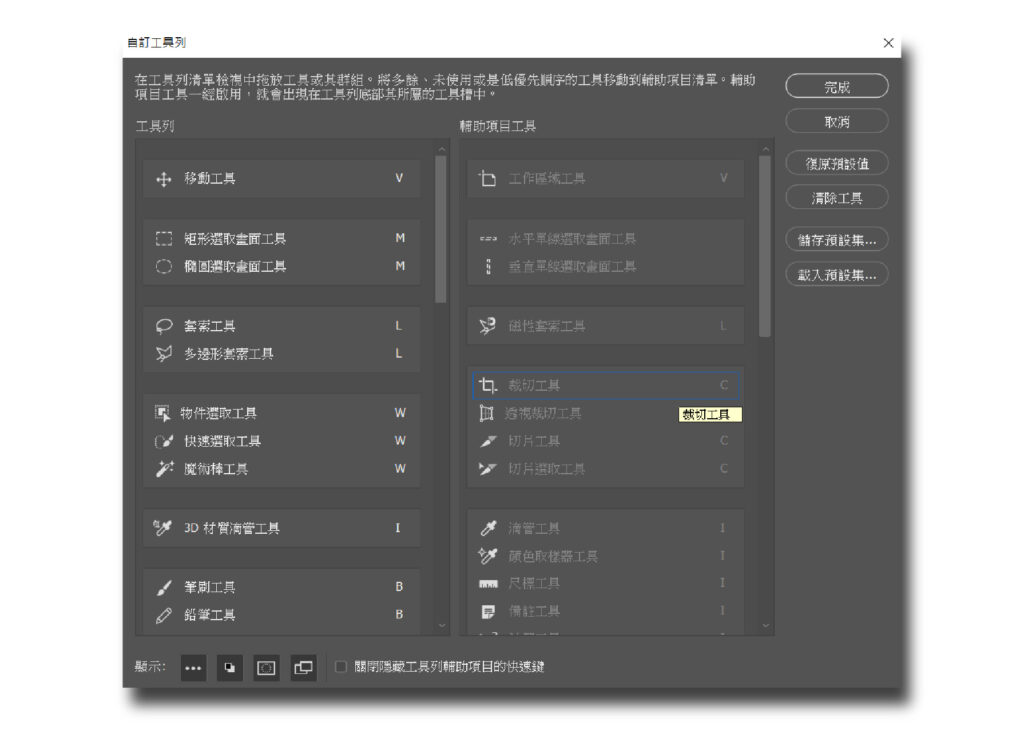
Step4.在右邊格尋找裁切工具,移到左邊格。
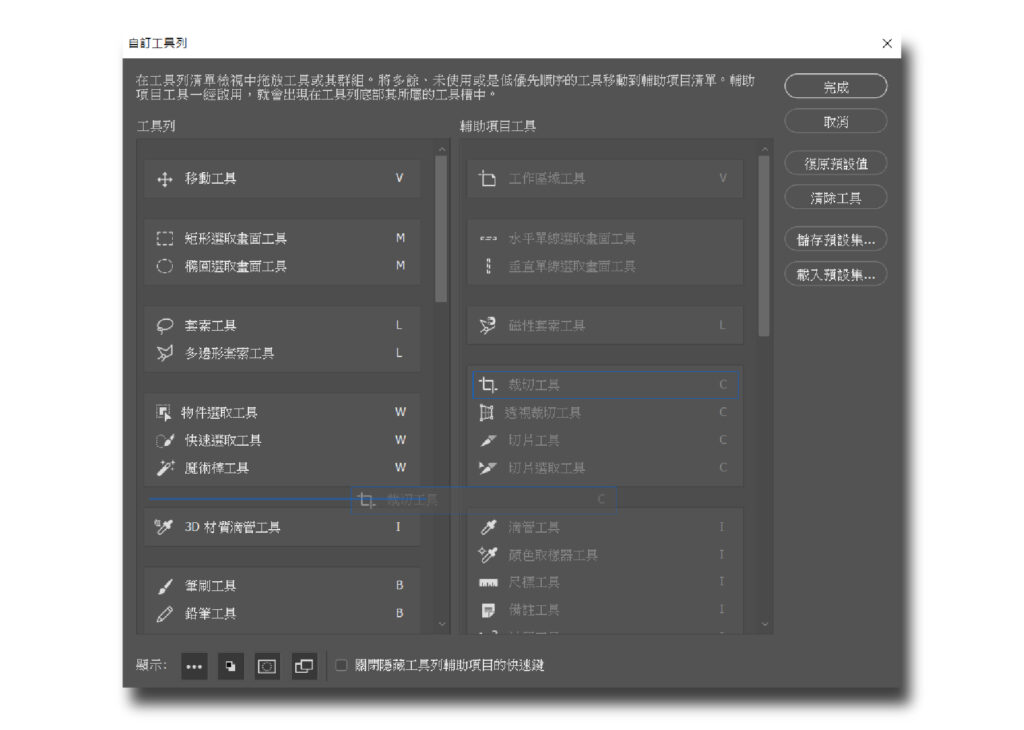
Step5.按下完成。
當你已經丟過去之後,你會發現左邊的工具欄已經增加裁切工具的小Iocn了。

你也可以把其他相關的裁切工具丟過去成一欄,最後左邊的工具列裡Icon右下方出現三角形,以提供選擇。
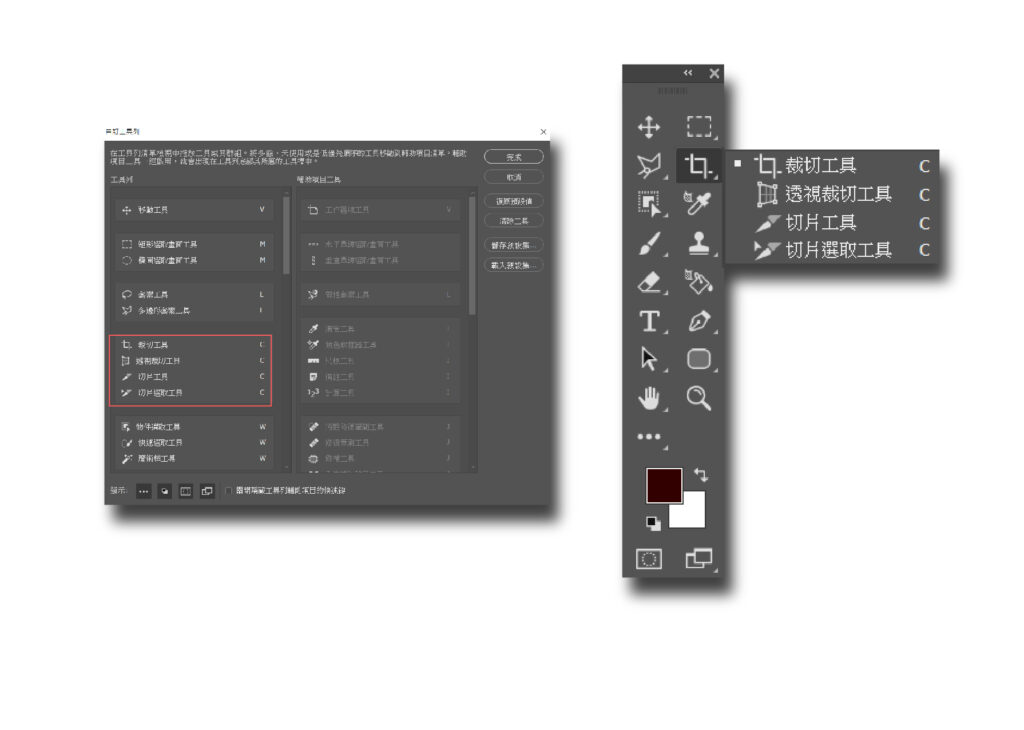
結論
一般來說,如果其他工具有不見情形的話,其實這也可以通用的,這樣就不用擔心工具不見,另外,在剛剛開啟的對話框裡面,可以設定快捷鍵,你只要在後面打一個你認為記得的快捷鍵,如果像文中的裁切工具的快捷鍵是C。
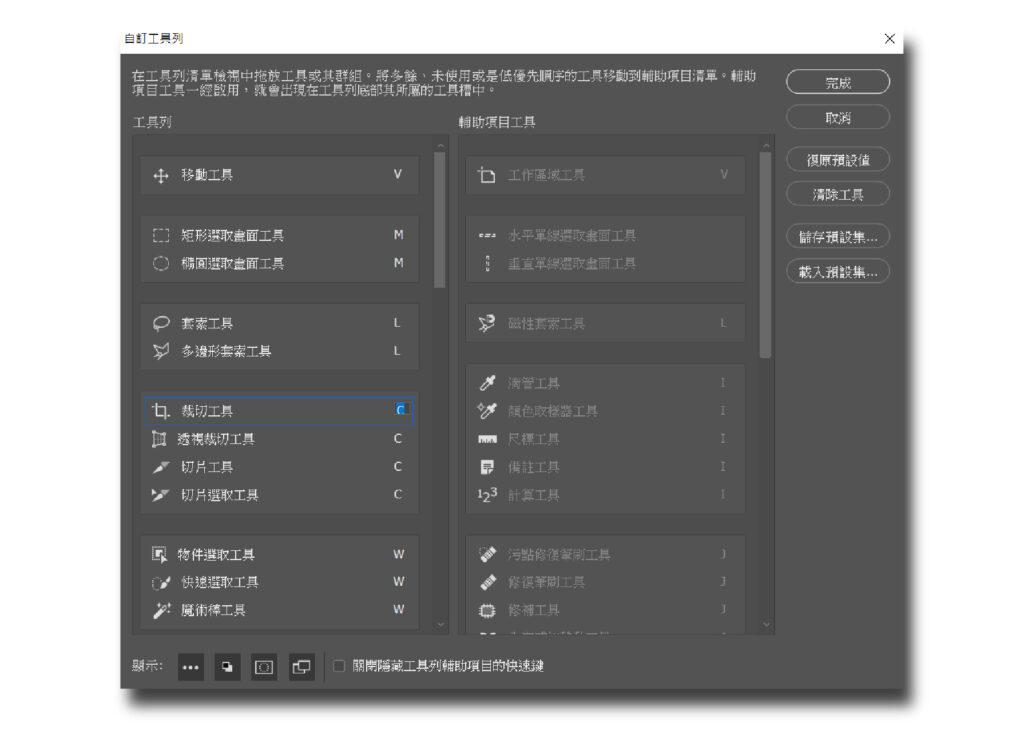
個人不建議去更改快捷鍵,一來這樣下次節省時間要用到也許就忘記;二來官方設定的快捷鍵一般人是不會調的,有些開課的老師會教快捷使用鍵,就像是共同語言一樣,在用別台電腦之後,立刻就知道要用什麼鍵了。
你可能會喜歡的文章….
■讓我們來看看設計人都在用的Adobe軟體,它是什麼樣的公司?
■輕鬆的用Photoshop做出雲朵效果不藏私密技!
■Photoshop如何去背玻璃?超簡單又神奇的教學技法完全公開!
■怎麼用Photoshop反光效果做出像五月天《九號球》的MV場景?
■基礎Photoshop介面教學,看似複雜軟體但實際上是個簡單方便軟體
■5招Photoshop遮色片運用,你也可以輕易做到合成技
■Photoshop的水面倒影如何製作?你只需要一張圖片就夠了
■國際設計比賽有哪些?你也可以設計人更是厲害的設計強者!

本站有部分連結與商家有合作關係,若透過我的連結購買,我會獲得少數佣金,讓我可以持續營運網站,但並不會影響您的任何權益,詳情查看免責聲明及使用條款。
如果你經常大量使用圖片的話,本網站推薦三個好用的平台:
- 重度Adobe使用者,不需要把圖片下載到桌面,直接線上儲存:Adobe stock
- 目前全球最知名專業的圖庫平台,若你只需要圖像來使用的話:Shutterstock
- CP值高的素材平台,每月付一次錢就可以下載各式各樣素材:Envato element
文章引用請來信索取授權,否則將保留法律追訴權。